iMyFone Fixppo - Resolver todos os erros do iOS com 1 clique
Sem ir para loja de reparo off-line, e não demorar muito, Fixppo ajudá-lo a corrigjr online a bateria do iPhone descarregando rápido enquanto salvar seus dados!
Com o lançamento da nova versão do iOS, as reclamações sobre esses problemas com a bateria do iPhone acabando rápido têm aumentado bastante, incluindo iPhone 16/15/14/13/12/11/XR/X e 8/7/6/6s/5/5s. Nesse caso, você está se perguntando “É verdade que meu iPhone está descarregando muito rápido depois de atualizar?” “Será que é mesmo por causa da atualização do iOS?” Então vamos ver como corrigir isso lendo esse artigo.

Por que meu iPhone descarrega rápido?
Em toda atualização de sistema do iOS, os usuários reclamam que a atualização pode prejudicar a vida da bateria e o iPhone descarrega rápido depois atualizar, e com o iOS 18/26 não foi diferente. Desde que a Apple lançou a atualização do iOS 18/26, um aumento nas reclamações relacionadas ao iPhone descarregar rápido. Mas nesse último caso, o iOS 18/26 não mudou nada, mas sim só piorou a situação.
Após a atualização do iOS 18/26, alguns usuários perceberam que a bateria começou a diminuir cerca de 5% em apenas poucos minutos de uso normal. Esse problema afeta diferentes modelos de iPhone em variados graus. Sendo assim, se ainda não resolver esse problema de bateria do iPhone descarregando rápido, os usuários de aparelhos mais antigos podem não querer atualizar para o iOS 18/26 até a Apple corrigir esse problema. Por isso, se quiser resolver esse problema rapidamente e atualizar seu iOS para mais recente, pode ir para parte 2 diretamente.
Ao mesmo tempo, os problemas de bateria acabando rápido no iPhone relacionados à atualização do iOS podem não ser evitados e aparecer por conta de dois possíveis motivos:
A atualização pode fazer seu iPhone realizar várias tarefas em segundo plano, como indexação e recalibração da bateria. Todas essas atividades fazem com o iPhone descarregando rápido e podem durar por vários dias.
Os aplicativos são atualizados automaticamente em segundo plano, consumindo toda a bateria.
Normalmente, o problema com todo iPhone descarrega rápido vai continuar até que toda a atualização seja concluída. Mas, tem algumas maneira que você pode tentar para melhorar a vida útil da bateria e eliminar as “causas ocultas” que podem estar fazendo ela descarregar mais rápido.
[Vídeo Tutorial] - Aqui há 3 dicas para resolver o problema da bateria do iPhone acabando muito rápido e prolongar a vida útil da bareria.
Usar ferramenta profissional para resolver iPhone descarregando rápido com 1 clique
Depois de atualizar para o iOS 18/26, o iPhone pode ocorrer muitos problemas de software. Por causa disso, a bateria do iPhone está descarregando muito rápido e do nada. Normalmente, esse tipo de problema não é facilmente resolvido por reinicialização do dispositivo. E usar o iTunes para fazer uma restauração vai apagar os seus dados.
Nessa situação, usar o software de reparo para iOS iMyFone Fixppo é uma melhor escolha para corrigir os problemas na bateria do iPhone. Apenas 3 passos, seu iPhone pode voltar ao normal rapidamente.
- Ele é uma ferramenta mais prático comparando com outras ferramentas do mercado, e possui uma alta taxa de sucesso de 99% e é 100% seguro.
- Compatível com todos os modelos do iOS, incluindo iOS 18/26 e iPhone 15/iPhone 16.
- Tem um interface amigável, apenas alguns passos, pode corrgir o iPhone descarregando rápido em casa sem tecnologia profissional.
- Essa é uma ferramenta totalmente confiável, que consegue corrigir praticamente todos os erros do iOS, como iPhone/iPad não carrega, iPhone travado na tela de carregar, e até mesmo iPhone não recebe chamadas, sem perder nenhuns dados, etc.
- Funções grátis de sair/entrar no Modo de Recuperação, não se preocupe mais com os erros na atualização.
Veja como corrigir o iPhone descarrega rápido com uns cliques:
Passo 1: Abra o iMyFone Fixppo no seu PC e conecte o iPhone via USB. Agora selecione o “Modo padrão”.

Passo 2: Agora clique no botão “Download” e o programa baixará automaticamente o firmware correto para seu dispositivo. Você também pode selecionar o firmware desejado antes de iniciar o reparo.
Se forem oferecidas versões anteriores ao iOS 18/26, você pode fazer o downgrade do seu sistema para corrigir o problema.

Passo 3: Depois disso, toque em “Começar” e o problema de iPhone descarregando rápido será resolvido em apenas alguns minutos.
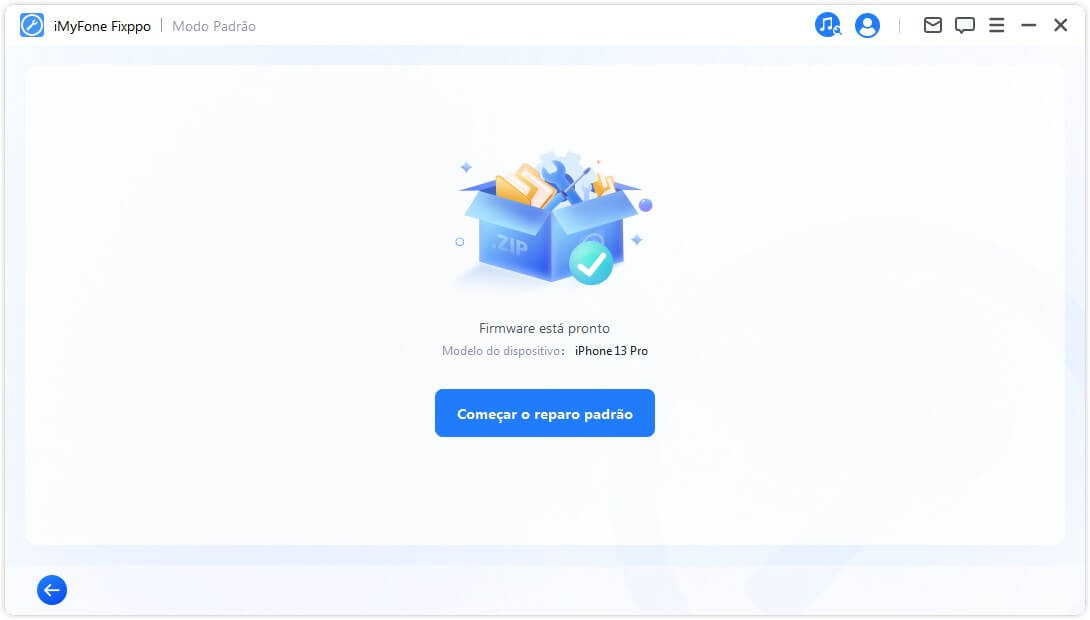
Tentar outros 17 truques básicos para o iPhone descarregando muito rápido
O que fazer quando o iPhone descarrega muito rápido? Nessa parte, nós vamos dar uma olhada em 17 dicas básicas para verificar o estado da bateria do iPhone e resolver o iPhone descarregando muito rápido, a fim de carregar o iPhone mais rápido.
Catálogo [Esconder]
- 1. Limite o acesso dos apps à sua localização
- 2. Limite os apps que usam Bluetooth
- 3. Ative o Modo Pouca Energia
- 4. Use o Wi-Fi sempre que possível
- 5. Ative o Modo Avião em áreas com pouco sinal
- 6. Verifique o estado da sua bateria
- 7. Gerencie os apps que mais consomem bateria
- 8. Limite a “Atualização em 2º Plano”
- 9. Limite as notificações
- 10. Desative os downloads e atualizações automáticas
- 11. Ative o Modo Escuro
- 12. Diminua o brilho
- 13. Reduza o uso de widgets
- 14. Desative sons e vibrações
- 15. Desative o Movimento e Preparo Físico
- 16. Tire a capa durante o carregamento
- 17. Verifique a bateria física
1 Limite o acesso dos apps à sua localização
Por motivos de privacidade, e também para melhorar o desempenho da bateria, é uma boa ideia verificar suas configurações para limitar o acesso dos apps à sua localização. Você pode seguir os passos abaixo:
Passo 1: Abra os Ajustes.
Passo 2: Selecione Privacidade.
Passo 3: Toque em Serviços de Localização.
Passo 4: Dê uma olhada na lista e mude as configurações tocando no nome de cada app.
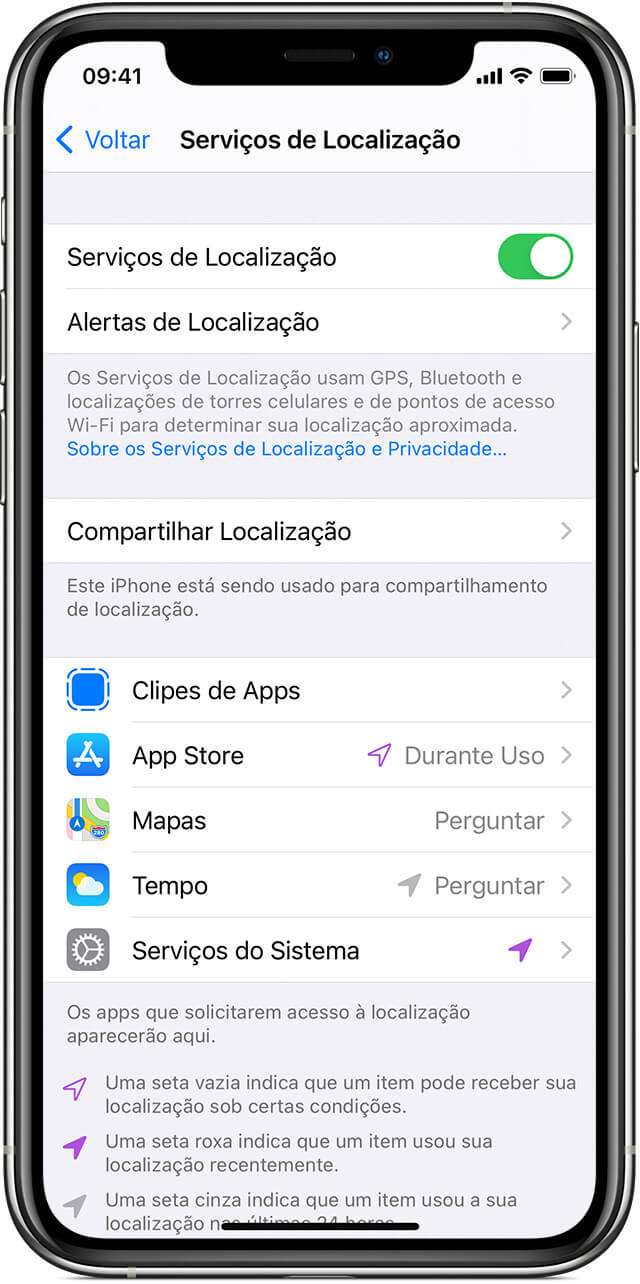
Existem quatro opções de acesso à localização por parte dos apps. Você pode selecionar entre: “Nunca”, “Pedir da próxima vez”, “Durante o uso do app” e “Sempre”.
Se você permitir que um app acesse a sua localização a qualquer momento, ele estando aberto ou fechado, isso pode fazer com que bateria de iPhone acaba rápido. Por isso, essa permissão deve ser limitada a apenas os aplicativos que você mais precisa.
Você também pode desativar todos os serviços de localização, mas a maioria das pessoas provavelmente não vai querer fazer isso, já que pode interferir no funcionamento de apps como o Plan.
2 Limite os apps que usam Bluetooth
Você precisa de verificar para garantir que nenhum app executado em segundo plano está se conectando a fontes Bluetooth sem a sua permissão, algo que pode causar que seu iPhone está descarregando rápido. Você pode acessar suas configurações de Bluetooth assim:
Passo 1: Abra os Ajustes.
Passo 2: Selecione Privacidade.
Passo 3: Toque em Bluetooth.
Passo 4: Desative qualquer aplicativo que não precise do Bluetooth para funcionar na lista.
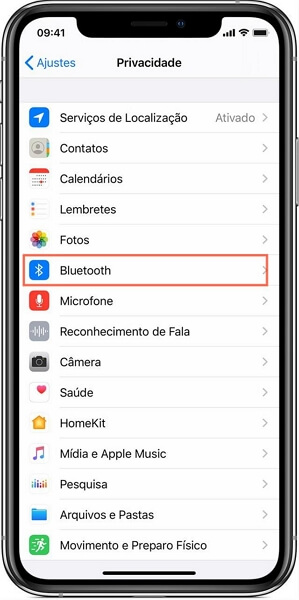
Se você desativar o acesso ao Bluetooth e alguma função de um app parar de funcionar, dá para ativar de novo facilmente. Também se certifique de que não há nenhum problema com o seu Bluetooth.
3 Ative o Modo Pouca Energia
Quando a bateria do iPhone chega a 20%, aparece uma janela solicitando que você ative o Modo Pouca Energia. Mas, ele pode ser ativado a qualquer momento na Central de Controle tocando no ícone da bateria, pedindo a Siri para ativá-lo ou então indo até os Ajustes.
Passo 1: Abra os Ajustes.
Passo 2: Role a tela e toque em Bateria.
Passe 3: Ative o Modo Pouca Energia.
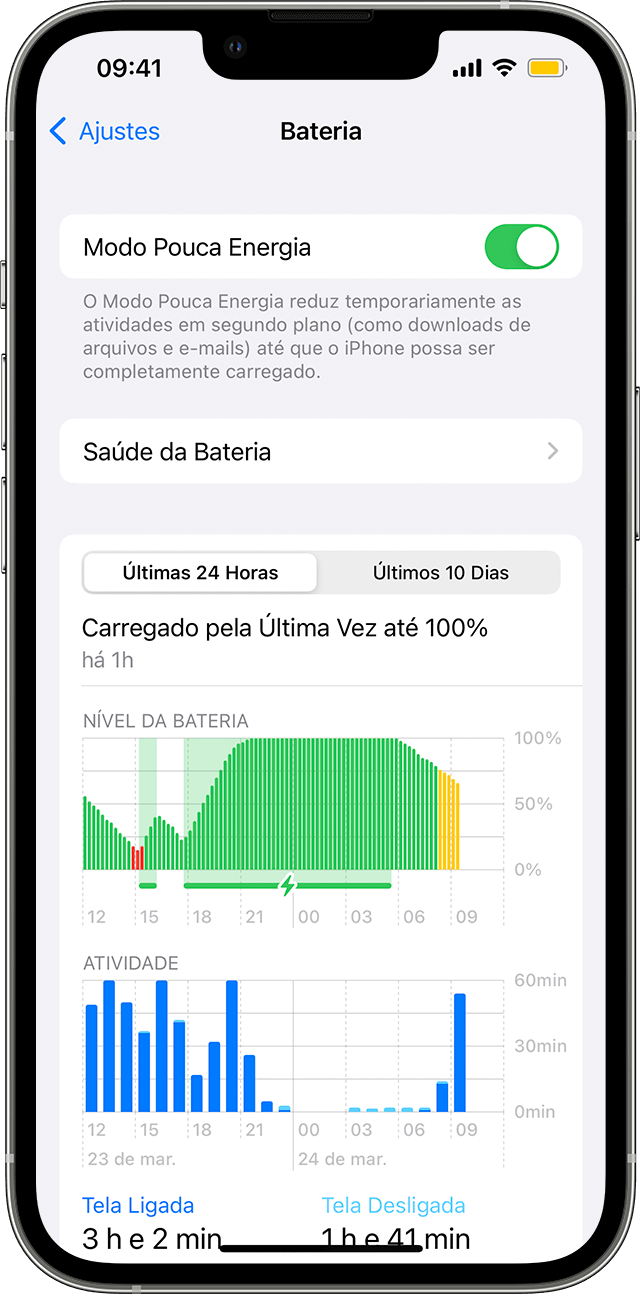
Esse modo otimiza o desempenho da bateria do iPhone e pode evitar o iPhone esquentando muito e descarregando rápido.
4 Use o Wi-Fi sempre que possível
O Wi-Fi gasta menos bateria do que os dados móveis. Para evitar a bateria do iPhone descarregando rápido, a Apple recomenda que se conecta ao Wi-Fi sempre que possível. Em casa ou no trabalho, por exemplo, é recomendável usar o Wi-Fi, o que economizará seus dados móveis e também consumirá menos bateria.
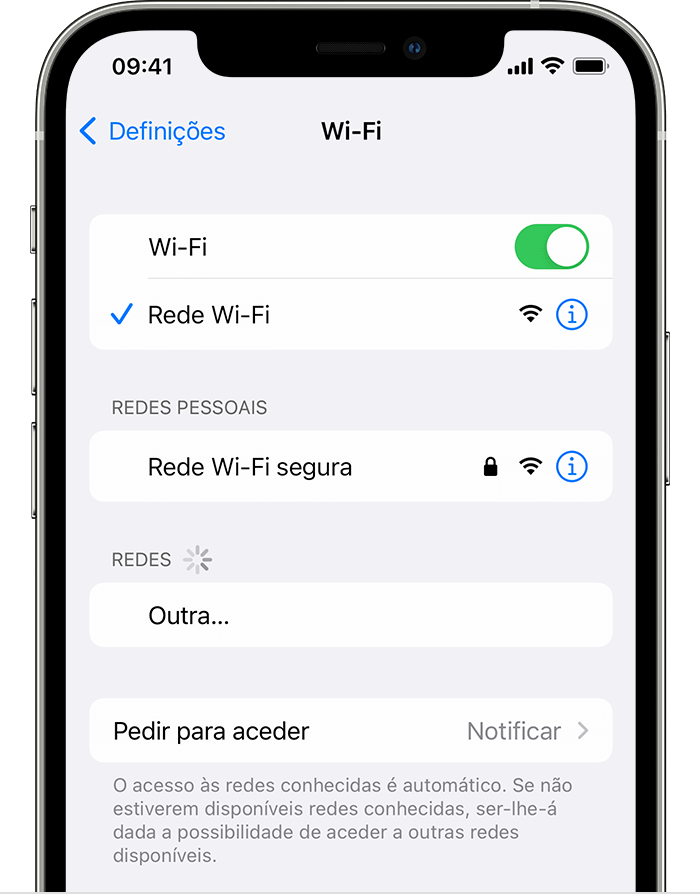
5 Ative o Modo Avião em áreas com pouco sinal
Quando você estiver em uma área sem cobertura móvel ou com pouco sinal, é pissível acontece a bateria do iPhone acabando muito rápido quando aparelho ficará procurando sinal ou tentando se conectar a um. Nesse caso, é melhor ativar o modo avião, já que você não conseguirá fazer muita coisa com pouco sinal.
O modo avião impedirá que seu dispositivo fique procurando sinal e o iPhone esteja descarregando muito rápido ao mesmo tempo, o que economizará bateria até você conseguir ir a algum lugar com um sinal melhor.
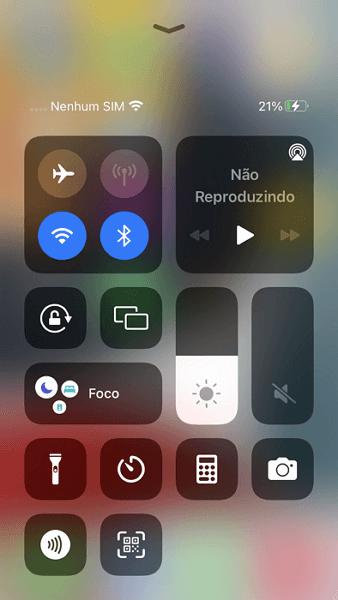
6 Verifique o estado da sua bateria
Se a sua bateria de iPhone descarrega rápido, pode ser porque ela já é antiga e não está mais funcionando direito. Portanto, verifique o estado da sua bateria seguindo os passos a seguir:
Passo 1: Abra os Ajustes.
Passo 2: Role a tela e toque em Bateria.
Passo 3: Clique em Saúde da Bateria.
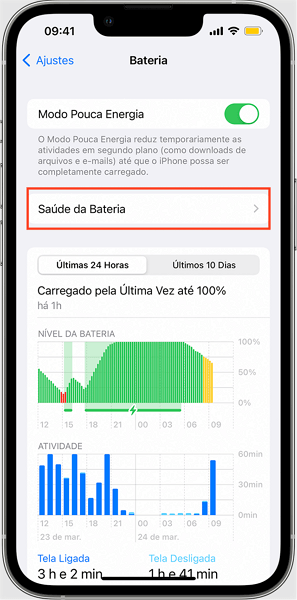
Se o máximo de capacidade dela for menor do que 80%, trocar de bateria pode ajudar.
7 Gerencie os apps que mais consomem bateria
É normal o iPhone descarregar rápido? Às vezes, isso é relacionado com os apps que use sempre. O iPhone se mostra quais aplicativos estão consumindo mais bateria, assim você pode garantir que nada está descarregando seu aparelho secretamente. Entre em Ajustes e toque na opção Bateria. Você pode verificar as informações de uso da bateria para corrigir o problema de bateria acabando muito rápido no iPhone.
Nos gráficos, você pode ver o seu nível de bateria nas últimas 24 horas ou 10 dias, e também quais apps mais consumiram bateria. Se alguns aplicativos desnecessários estiverem consumindo muita bateria, pode excluí-lo.
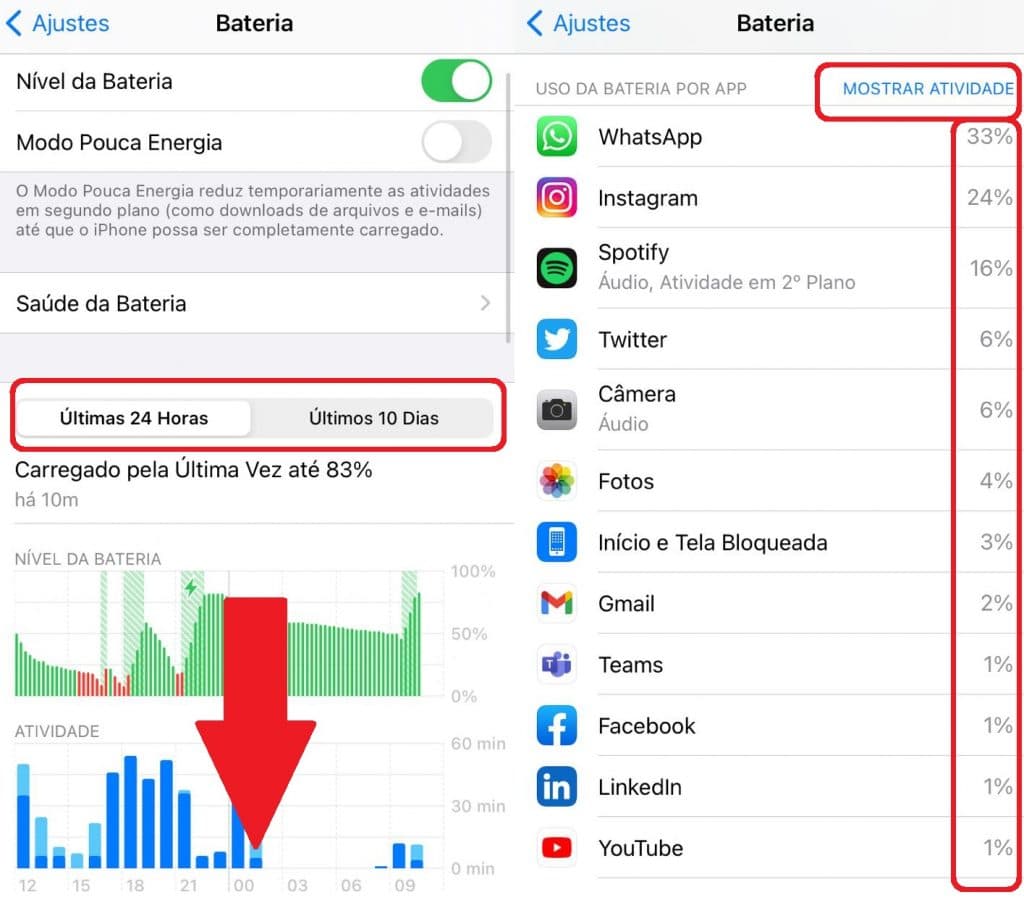
8 Limite a “Atualização em 2º Plano”
A função “Atualização em 2º Plano” pode afetar o desempenho da bateria, fazendo iPhone descarregando rápido e esquentando. Portanto, desativá-la pode fazer a bateria durar mais tempo. Então, desligue a atualização em 2º plano ou selecione quais apps podem fazer uso dessa função.
Passo 1: Abra os Ajustes.
Passo 2: Selecione Geral.
Passo 3: Selecione Atualização em 2º Plano.
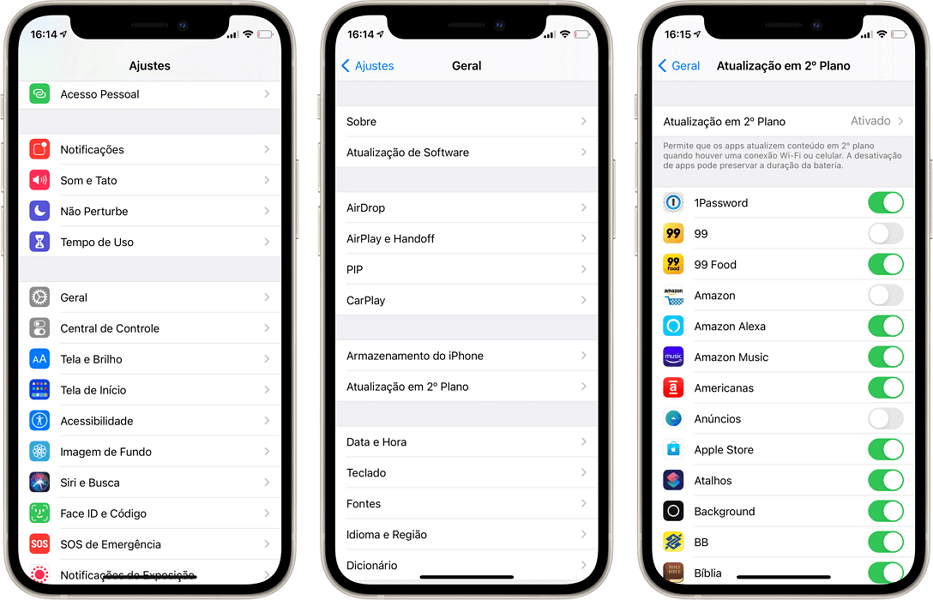
Selecione “Não” para desativar a atualização em 2º plano, ou então selecione para que ela seja ativada apenas quando o dispositivo estiver conectado ao Wi-Fi.
9 Limite as notificações
Reduzir o número de notificações enviadas pelos aplicativos é uma boa forma de evitar que a bateria do iPhone descarregue muito rápido. Se você tem aplicativos que enviem muitas notificações, isso vai descarregar sua bateria mais rápido quando ativa a tela do seu celular e conecta à internet.
Passo 1: Abra os Ajustes.
Passo 2: Toque em Notificações.
Passo 3: Verifique cada app e ajuste aqueles que podem se enviar notificações
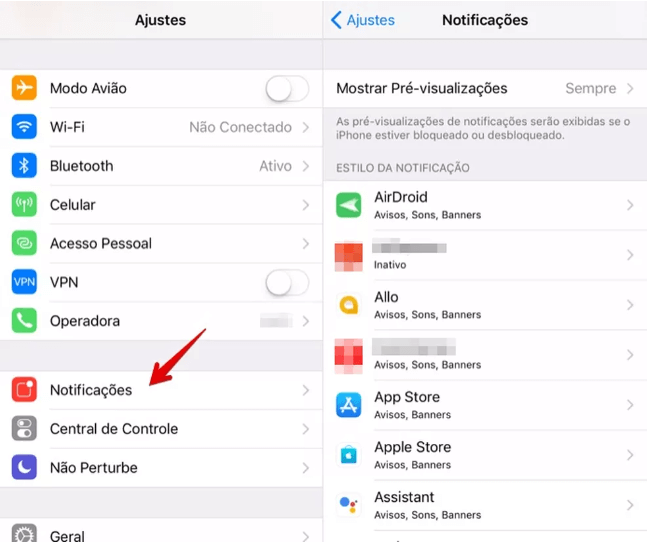
Se você permitir as notificações, também pode selecionar para permitir que os apps apareçam na tela de bloqueio na Central de Notificações.
10 Desative os downloads e atualizações automáticas
Se o seu iPhone está descarregando rápido, você pode não querer que ele fique fazendo coisas que normalmente não faz quando é inicializado, como baixar e atualizar apps automaticamente.
Passo 1: Abra os Ajustes.
Passo 2: Toque em App Store.
Passo 3: Desative os downloads e atualizações automáticas.
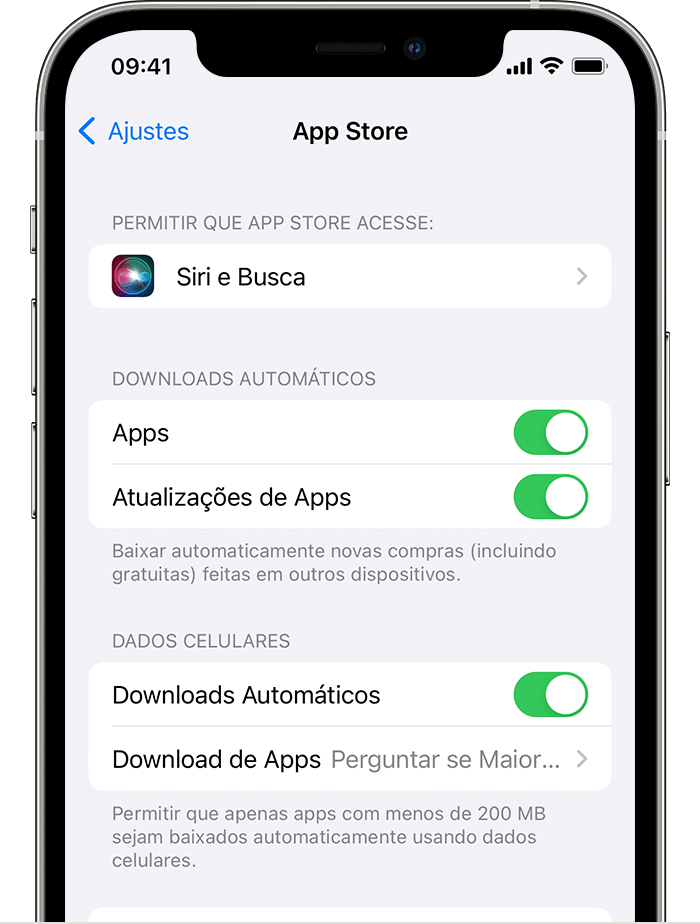
11 Ative o Modo Escuro
Em dispositivos com tela OLED, como o iPhone X, XS, XS Max, 11 e 12, o modo escuro pode economizar um pouco de bateria e resolver o problema da bateria do iPhone acabar rápido. Você pode ativá-lo assim:
Passo 1: Abra os Ajustes.
Passo 2: Selecione Tela e Brilho.
Passo 3: Selecione a opção Escura.
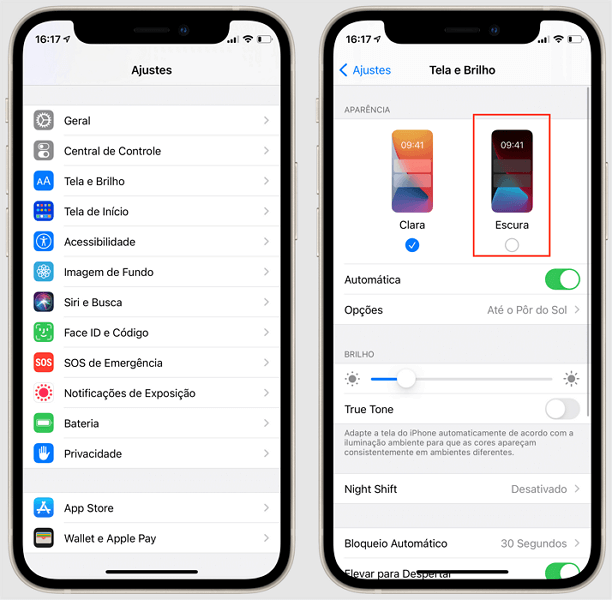
Se você tocar no botão “Automática”, o modo escuro será ativado à noite e desativado durante o dia, fazendo o aparelho alternar entre o modo escuro e claro.
12 Diminua o brilho
Pode corrigir que seu iPhone está descarregando muito rápido unsando ajustar o brilho da tela. Se você está em um lugar muito claro ou com luz direta do sol, provavelmente pode aumentar seu brilho até o máximo, mas se você não estiver precisando de brilho total, diminuí-lo pode ajudar bastante a economizar bateria.
O brilho pode ser configurado na Central de Controle do iPhone usando o botão de ajuste ou então pela opção Tela e Brilho nos Ajustes. É uma boa ideia ativar o ajuste de brilho automático para garantir que a tela não fique com muito brilho em locais escuros, mas em locais mais claros, podem ser necessários alguns retoques manuais.
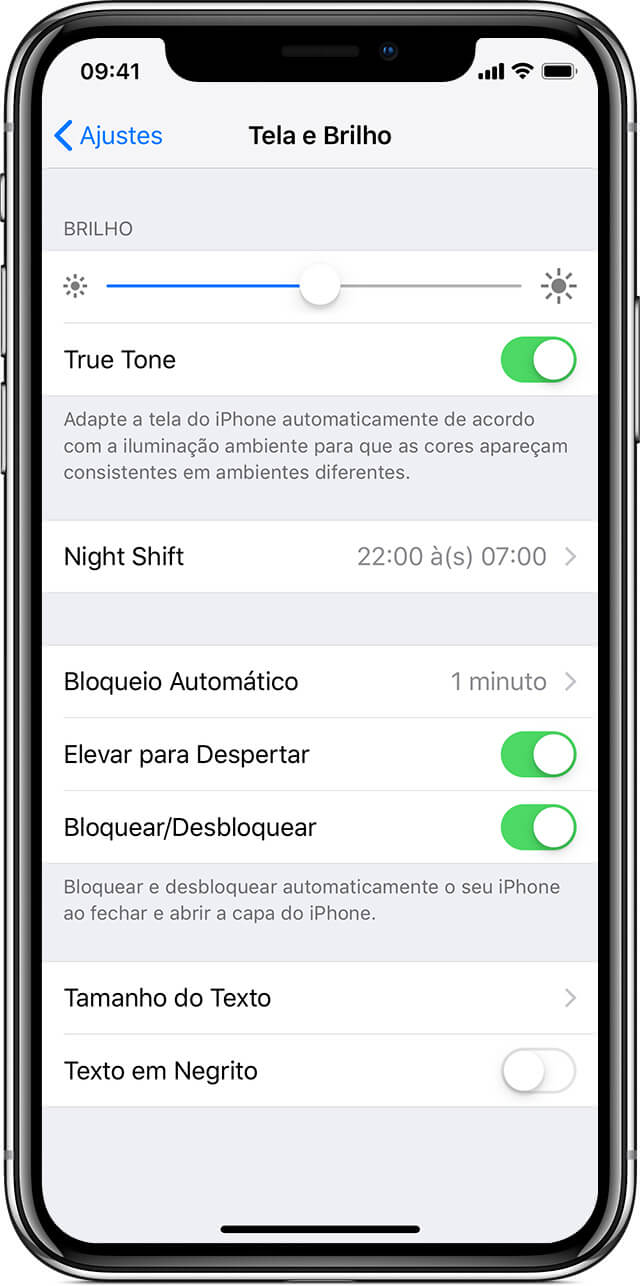
13 Reduza o uso de widgets
Se você tem muitos widgets na sua tela inicial, eles podem afetar o consumo da sua bateria e trazer a bateria do iPhone descarregar muito rápido. Nesse caso, considere excluir aqueles que precisam de ser atualizados regularmente para continuarem úteis (por exemplo, widgets de clima ou geolocalização).
Para remover um widget da tela inicial, toque nele e segure, depois selecione a opção Remover Widget. Você também pode tocar e segurar numa área vazia até os apps começarem a tremer e depois tocar no botão aparecendo no canto superior esquerdo do widget.
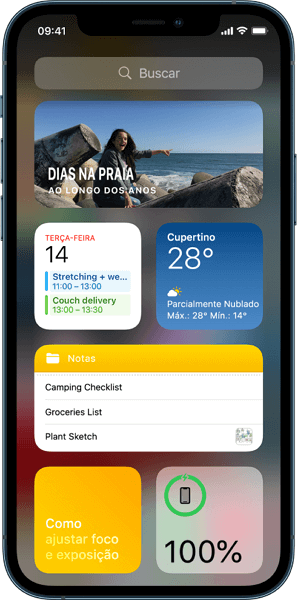
14 Desative sons e vibrações
Quando o seu iPhone vibra ou fornece retorno tátil, o Taptic Engine ou motor de vibração podem ativa seus mecanismos físicos. Normalmente, isso consome mais bateria, por isso pode ser uma boa ideia desativar esses recursos, caso você não necessita eles.
Existem duas configurações principais de vibração em Ajustes > Sons e Tato. Tente desativar a vibração no modo tocar, silencioso ou nos dois para economizar sua bateria e parar seu iPhone descarregar rápido.
Role esse menu até o final e você verá a opção “Tato do Sistema”. Desativar esse recurso removerá qualquer vibração do sistema.
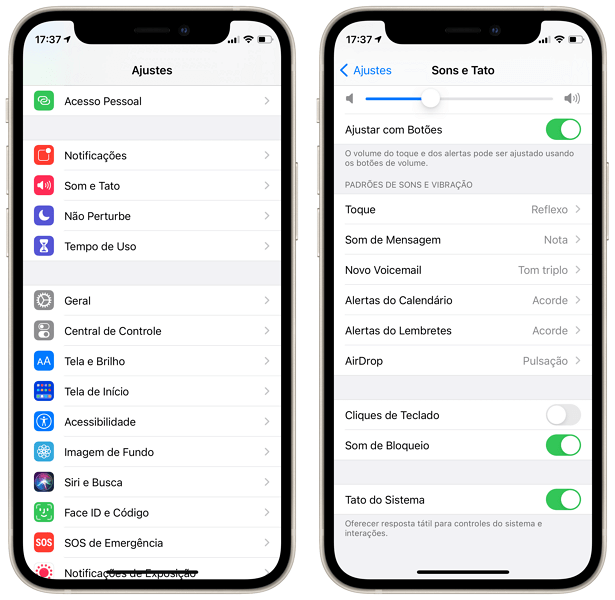
15 Desative o Movimento e Preparo Físico
O seu iPhone possui um coprocessador de movimento que detecta variações no acelerômetro, giroscópio, barômetro e bússola, e usa essas variações para medir e monitorar o seu movimento, elevação ou outras atividades físicas.
Embora o coprocessador tenha um consumo eficiente de energia, ele ainda gasta mais bateria quando você está em movimento. Isso pode causar o problema de bateria de iPhone acabando rápido. Para desativá-lo, vá até Ajustes > Privacidade > Movimento e Preparo Físico, depois desative a opção.
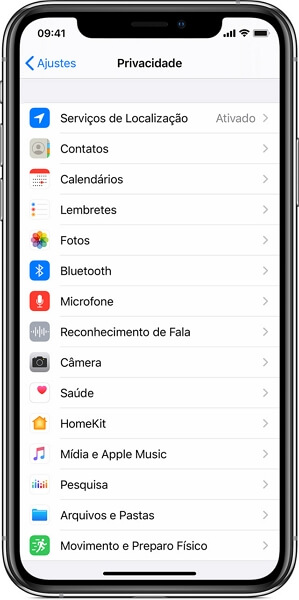
16 Tire a capa durante o carregamento
Carregar seu iPhone com certos tipos de capa pode fazê-lo esquentar demais, afetando a capacidade da bateria. Se você perceber que o seu dispositivo esquenta muito quando está carregando, tente tirar a capa primeiro. Usando esse método, o problema de celular iPhone descarregando rápido desaparecerá.
É proibido brincar com seu telefone durante o carregamento, pois isso prejudicará a saúde da bateria.

17 Verifique a bateria física
Cada telefone possui a bateria que se desgasta com o tempo, isso é inevitável com a tecnologia atual. Quanto mais tempo o telefone for usado, o desempenho da bateria física diminuirá e o iPhone consumirá energia mais rapidamente.
Se você notar que a bateria do iPhone está acabando rápido repentinamente, é provável que a bateria esteja danificada e você precise entrar em contato com um profissional da Apple para substituí-la.

Perguntas frequentes sobre iPhone descarregando muito rápido
Nessa parte, nós vamos responder algumas das perguntas mais populares feitas por usuários de iOS sobre as soluções para o problema do iPhone descarregando muito rápido.
1 Por que meu iPhone está descarregando muito rápido mesmo sem uso?
Quando você percebe que a bateria do iPhone descarrega muito rápido, existem duas possíveis causas. Ou a bateria está com problema ou então alguma coisa no sistema está a consumindo mais do que o normal. Para corrigir o problema, você precisa de analisar o hardware e o software do seu dispositivo e seguir as soluções que mostramos neste artigo.
2Quanto tempo dura a bateria do iPhone?
De acordo com a Apple, um iPhone 5 com a bateria totalmente carregada, fornece até 8 horas de ligação e uso da internet pelo 3G, 10 horas de uso da internet pelo Wi-Fi, 10 horas de uso de vídeo e 40 horas de áudio, e 225 horas em standby. Naturalmente, a duração da bateria de deferentes modelos varia.
3 Como saber se a bateria do meu iPhone está com problema?
Se você acha que a sua bateria do iPhone acaba muito rápido e não está segurando carga como antes, pode verificar o estado dela nas configurações do seu iOS. Para fazer isso, vá até Ajustes > Bateria.
Se ela estiver ruim, você verá uma notificação no topo da tela dizendo que a bateria precisa de manutenção.
Conclusão
As causas sobre que iPhone descarrega rápido são diferentes, então as soluções desse problema também variam. Nesse artigo, oferecemos 17 métodos, cremos que um dos eles pode ajudar você a corrigir seu problema de bateria do iPhone desccaregando rápido. Entre eles, recomendamos altamente que tente Fixppo que se dedica a corrigir os bugs de iOS com alta velocidade e eficiência. Se não quiser gastar mais tempo e dinheiro, pode experimentar agora!






